Dodatne postavke VKontakte će biti koristan za one koji žele koristiti VK za preuzimanje pjesama, riješiti ih se nametljivo oglašavanje i iskoristite zanimljive opcije stranice. U ovom postu ćemo pogledati koje proširenje instalirati na vaš pretraživač kako biste iskoristili sve privilegije VK-a. Za one koji se još nisu odlučili da li im trebaju dodatni. funkcije na resursu, navodimo glavne karakteristike većine ekstenzija.
- Dodatak za preuzimanje pjesama i video zapisa
- Uklanjanje reklama
- Uklanjanje nametljivih blokova s mogućim prijateljima i vijestima
- Mogućnost pravljenja kvadrata fotografija prijatelja
- Prikazuje brzinu prijenosa bilo koje pjesme
Ovo su funkcije koje ima većina ekstenzija. Možete preuzeti jednu ekstenziju koja će podržavati sve opcije ili zasebne uslužne programe za muziku i video zapise. Čitajte dalje da vidite kako to funkcionira.
Dodatne postavke VKontaktea za Yandex pretraživačPopularni dodatak za VK, koji ne sadrži štetne programe ili viruse, zove se KENZO VK, kreiran je posebno za Yandex. Da ga preuzmete, idite na dodatke preglednika:
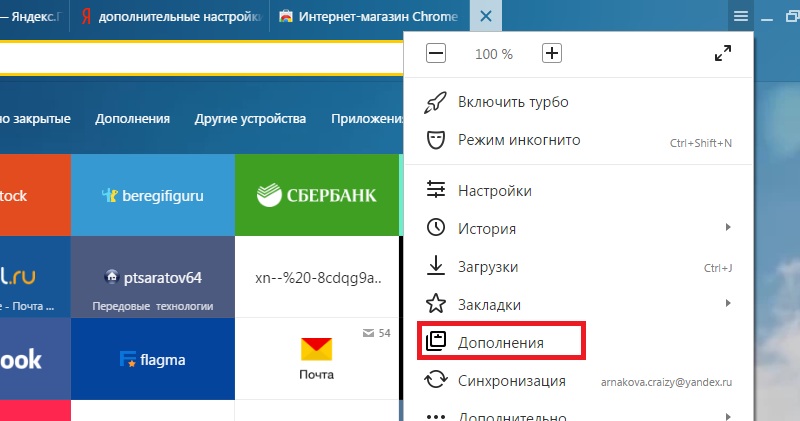
Idite u muzički odjeljak da provjerite rad. Strelica za preuzimanje bi se trebala pojaviti pored pjesama. U području prikaza reklama nalazi se funkcija koja pomaže da se sakrije. Slične opcije za skrivanje nepotrebnih sekcija bit će vidljive u odjeljku vijesti i mogući prijatelji.
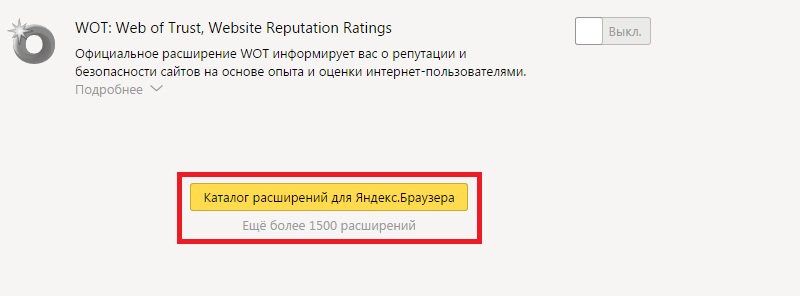
Ako želite da postanete popularni na VK-u, savjetujemo vam da ne skrivate ovaj odjeljak, već da tražite svoje prijatelje u njemu i pokucate na njihova vrata kao prijatelji. Takođe, da biste pronašli nove prijatelje, kontaktirajte nas. Za razumnu cijenu, pomoći ćemo vam da pronađete nove prijatelje na ovoj stranici: . Pored glavnih dodataka, za VK su izmišljene online usluge i aplikacije koje pomažu na sve fotografije. Ako ima jako malo lajkova, dođite i nabavite ih ovdje: .
Preuzmite dodatna podešavanja VKontakteaGdje još mogu preuzeti dodatna podešavanja VK-a?
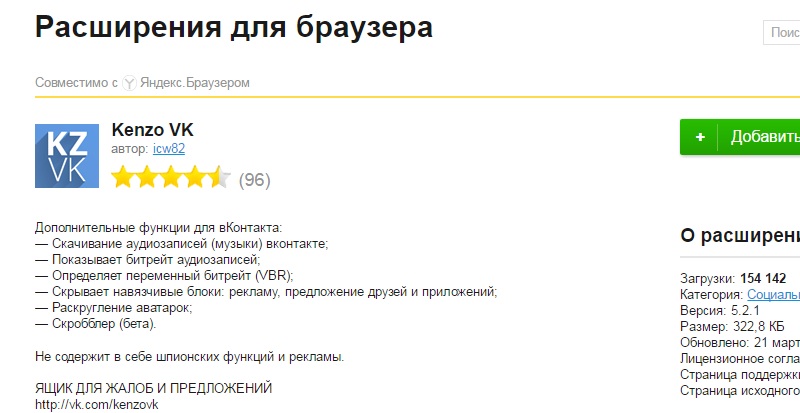
Pozivamo vas da pogledate trgovinu ekstenzija za Google Chrome. Ako unesete upit za pretraživanje za dodatna podešavanja web lokacije, vidjet ćete 10-15 aplikacija. Pošto su sortirani prema recenzijama korisnika, nemojte skrolovati previše dole, već slobodno preuzmite prvu aplikaciju. U opisu nije sasvim jasno koje prednosti pruža svojim korisnicima. Međutim, u opisu ćete pronaći vezu do grupe u kojoj možete otići i pročitati o svim mogućnostima. Ukratko, dodatak jako podsjeća na KENZO. Kada se povežete, možete preuzeti muziku, ukloniti reklamni baneri
i sakriti nepotrebne blokove. Pročitajte kompletnu recenziju programera u grupi:
Tajne i rupe se stalno zatvaraju, stoga požurite da to iskoristite prije zatvaranja radnje. PP br. 10 više ne radi po mom mišljenju. 1) Pregledajte fotografije/video zapise/grupe uključeno
zatvorena stranica Možete pogledati fotografije sa zatvorenih stranica ako je zatvorena samo stranica korisnika. Odnosno, ako je otišao u postavke i u " Privatnost
” samo je zabranio gledanje njegove stranice, ali ne i fotografije i video zapise.
Za pregled fotografija/videa/grupa na zatvorenoj stranici morate:
1. Da biste koristili ovaj savjet, prvo saznajte ID osobe čije fotografije/video snimke/grupe želite da pogledate. Da biste to učinili, pronađite ga na resursu i zadržite pokazivač miša iznad veze "Poruka" desno od avatara ove osobe. Čak i ako je stranica skrivena, kada zadržite pokazivač na statusnoj traci pretraživača (donji dio ekrana), bit će prikazana veza koja sadrži korisnički ID. Veza će biti sljedećeg tipa: “http://vkontakte.ru/mail.php?act=write&to=27026? Posljednjih nekoliko cifara je potreban ID.
2. Da biste pogledali foto albume korisnika (pod uslovom da je sakrio samo stranicu, a ne i same fotografije), potrebno je da ubacite link “http://vkontakte.ru/photos.php?id=ID” u liniju pretraživača (gdje je adresa stranice) i umjesto “ID” unesite broj korisnika. Pritisnite “Enter” ili “Go” dugme u pretraživaču. 3. Da vidite “Fotografije mene” uključeno skrivena stranica
(pod uslovom da je skrivena samo stranica, a ne i same fotografije) ubacite link “http://vkontakte.ru/photos.php?act=user&id=ID”... Dalji lanac radnji je gore opisan.
4. Da pogledate “Video sa mnom” na skrivenoj stranici, umetnite link
Taster “Enter” treba pritisnuti tek nakon što zamenite ID na gornjim linkovima jedinstvenim brojem osobe čiju fotografiju želite da vidite.
2) Označite sve prijatelje na fotografiji
1. Sasvim je jednostavno - samo trebate postaviti fotografije na svoju stranicu. Nakon toga idite na stranicu fotografije na kojoj želite da označite svoje prijatelje, a zatim kliknite na “Označi”.
2. Sljedeći korak je da zalijepite donji kod u adresnu traku vašeg pretraživača. Potrebno je samo da ga umetnete tačno na stranicu na kojoj ste kliknuli na dugme „Označi“. Morate umetnuti ovaj kod:
javascript:(function())(function getPhotoInfo())(if(res = /(+)_(\d+)/.exec(location.href))return ("mid": res, "pid": res) ;else return ("mid": 0, "pid": 0);)p_mark = function(i)(if(i >= window.friends.length)(ge('rotating').innerHTML = “ Svi prijatelji imaju označeno na ovoj fotografiji!”;clearTimeout(timerID);return;)request_uri = “/photos.php?act=put&pid=”+mid+”_”+pid+”&id=”+mid+”&oid=0&subject=”+window .friends [i].id+”&name=”+encodeURI(window.friends[i].name)+”&add=1&x=0&y=0&x2=100&y2=100?;img = nova slika();img.src = request_uri ;ge ('commentArea').innerHTML = (i+1) + ” od ” + window.friends.length + ” prijatelji su označeni!”;timerID = setTimeout(”p_mark(” + (i+1) + “ )” , 500););p_markall = function())(if(!confirm(”Da li ste sigurni da želite označiti sve prijatelje?\r\n\r\n\r\nGreške i hvala: http://vkontakte .ru/ note8009721?oid=5500005?)) return;ge('rotating').innerHTML = “ Obrada
Molimo pričekajte…”;ajax = novi Ajax(function(a,r)(eval(r);window.friends = fr; p_mark(0);), function(a,r)(alert(”Zahtjev problem. Pokušajte ponovo ”);));ajax.get(”/photos.php?act=get”););if(!(location.href.match(/vkontakte.ru/) && location.href.match(/photo/ )))(alert(”Otvori stranicu sa fotografijom”); return;)var info = getPhotoInfo();var pid = info["pid"], mid = info["mid"], friends;p_markall();) )();
3. Pritisnite “Enter” i sačekajte da se svi prijatelji prijave. Otprilike 100 prijatelja se označi u sto sekundi brzinom od 1 megabita u sekundi.
3) Označite sve prijatelje u videu
1. Otpremite video na svoju stranicu, kliknite na “Označi” tako da se pojavi lista prijatelja.
2. Zalijepite donji kod u adresnu traku pretraživača na stranici na kojoj ste kliknuli na “Označi”. Morate umetnuti ovaj kod:
javascript:for(blabla=0;blablaKo može ostavljati poruke na mom zidu=>Neke kategorije prijatelja. Odaberite kategoriju u kojoj uopće nema ljudi.
10. Ostavite prazno bračno stanje
To se može učiniti, kao u savjetu 8, samo u pretraživaču Opera.
1) Otvorite Opera i idite na svoju stranicu VKontakte. Kliknite na "uredi". (uređivanje).
2) Pregled/Početni prikaz stranice;
3) Pronalazimo oba lista bračnog stanja, dodajući još jedno bračno stanje na OBA liste.
Kao primjer, evo šta možete unijeti: U pretragu.
4) Primijenite promjene, izađite izvorni tekst. U koloni bračnog statusa stavite “U pretragu”, sačuvajte i izađite iz uređivanja.
11. Kako izbrisati anonimno mišljenje koje ste ostavili prijatelju?
1) Odaberite mišljenja za gledanje nakon što je mišljenje ostavljeno.
2) U pretraživaču, na kartici “Pregled”, kliknite na “Originalni prikaz stranice”.
3) Pronađite svoju poruku u kodu;
4) Pored poruke će biti
. Umjesto „1111? biće i drugih brojeva.
5) S druge strane računšaljemo poruku našem prijatelju, kome smo ostavili anonimno mišljenje - http://vkontakte.ru/opinions.php?act=delete&id=1111. Umjesto „1111? Zamjenjujemo brojeve navedene u paragrafu 4 ovog savjeta.
12. Uklonite oznaku o osobi sa tuđe fotografije
1) Odaberite “Tag person”.
2) Odaberite osobu koju želimo ukloniti sa fotografije.
3) Označavamo ovu osobu, a ona se pojavljuje na kraju liste označenih.
4) Izbrišemo ga i to je to - nestalo je sa fotografije.
13. Nezajednički prijatelji na VKontakteu
Osoba se može nazvati nerecipročnim prijateljem društvena mreža, čiju stranicu možete pogledati, ali on ne može pogledati vašu. Kako ispraviti ovaj dosadni propust? Vrlo je jednostavno:
1. Primamo dolazni zahtjev za prijateljstvo
2. Idite na stranicu za kontakt
3. Kliknite na “Dodaj kao prijatelja”
4. Kliknite na “Nazad” u pretraživaču
5. Kliknite na dugme “Odbaci prijavu”.
6. Vi ste prijatelj neke osobe, ali on nije vaš prijatelj.
14. Napustite sve VKontakte grupe
To se može učiniti kao u savjetima 8 i 10, samo u pretraživaču Opera.
1) Idite na odjeljak "Moje grupe".
2) Umetnite kod kao što je ovaj u adresnu traku pretraživača: javascript:var g=new Array();var links=document.links;for(i=0;i =g.length)(clearInterval(sI)) “, 1500).
3) Pritisnite “Enter”.
15. Kako mogu saznati ko je napustio moju listu prijatelja?
Za tu svrhu kreiran je program FriendRadar., koji prati vašu listu prijatelja i obavještava vas ako otkrije promjene. Tako ćete uvijek biti svjesni ko je napustio vaše prijatelje, a da vas na to ne upozorite!
16. Kako biti u toku sa svim događajima na VKontakteu?
Želite li odmah saznati o novim porukama, komentarima na vaše fotografije, novim statusima prijatelja i drugim VKontakte događajima? Zatim obavezno instalirajte program "VKontakte Agent".“. Uz njegovu pomoć, možete lako promijeniti svoj status, dodati prijatelje, vidjeti ažuriranja svojih prijatelja, a također se dopisivati s njima kako se to događa, na primjer, u ICQ-u. Program signalizira o ažuriranjima posebnim prozorom u traci.
Bonus! Tajne "sretnog farmera"
“Srećni farmer” je najviše popularna igra među korisnicima društvene mreže „VKontakte“. U prilično kratkom vremenskom periodu ova igra je privukla interesovanje više od šest miliona korisnika. Za aktivne korisnike ove igre postoji određena lista alata koji će vam zajedno omogućiti postizanje željenih rezultata.
Želite li saznati o nekim korisnim funkcijama megapopularne društvene mreže VKontakte na našim geografskim širinama? Zatim pročitajte o sedam skrivenih funkcija VK-a i iskoristite znanje koje steknete sada!
Nedavno smo pisali o tome. Tu je sve riješeno instaliranjem posebnog dodatka, koji je automatski dodao funkcionalnost koja nam je bila potrebna, među kojima je preuzimanje medijskih fajlova samo mali dio poboljšanja...
Međutim, ne uvek i nema svako mogućnost da instalira nešto na računar sa kojeg pristupa internetu... A, ispostavilo se da je u većini slučajeva to daleko od neophodnog korišćenja softver treće strane, - glavna stvar je znati neke tajne i znati ih koristiti;)
Stoga vam predstavljam mali, ali koristan izbor savjeta koji će vam omogućiti da značajno diverzificirate svoj boravak na VKontakteu :)
Promjena jezikaI počet ćemo s možda najbeskorisnijom, ali zabavnom funkcijom - promjenom jezika sučelja našeg računa. Ranije su u "podrumu" (na samom dnu stranice) društvene mreže bile veze za brzu promjenu jezika, među kojima su bile dvije smiješne varijante ruskog: "predrevolucionarni" i "sovjetski".
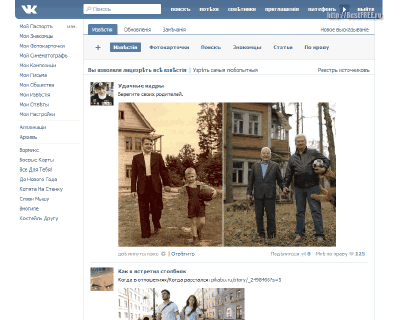
Zatim je Contact prošao redizajn i neki od „čipova“, među kojima su bile i pomenute opcije interfejsa, negde su nestale. Ali, u stvari, sve je ostalo na svom mestu, samo je pomereno :) Sovjetski i predrevolucionarni Kontakt se još uvek može uključiti. Da biste to učinili, morate otići na "Moje postavke" i na dnu padajuće liste "Jezik" posljednje dvije stavke će biti naši cijenjeni parametri :)
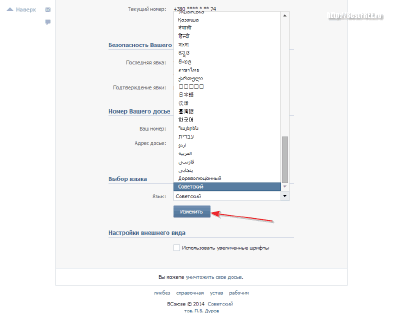
Izaberi prava opcija dizajna, kliknite na dugme "Primeni" i dobićete željeni rezultat. Jedina šteta je što vaši prijatelji neće vidjeti niti cijeniti vaš novi interfejs, jer je vidljiv samo vama. Međutim, u grupi se možete i smijati, na primjer, tako što ćete promijeniti jezik nekog od svojih drugova na njegovom kompjuteru u predrevolucionarni, i mirno posmatrati reakciju :).
Usput, na istoj prvoj kartici postavki („Općenito“) također možete promijeniti adresu svoje stranice poput „vk.com/id_page_number“ u čitljiviju i pamtljiviju opciju poput „vk.com/vasya_pupkin“. Da biste to uradili, samo unesite željeni naziv svog naloga u polje „Adresa stranice“, odmah iznad liste jezika.
Kako dodati simbole i donje crte u porukamaAko će promjena jezika sučelja biti vidljiva samo nama, onda sada predlažem da proučimo pitanje šta se može učiniti u Kontaktu kako bi svi to mogli vidjeti :) Konkretno, mislim na mogućnost formatiranja teksta u vašim porukama. Nakon posljednjeg redizajna (oko aprila-maja), mnoge funkcije oblikovanja teksta su eliminirane, ali neke su ostale...
Opći koncept oblikovanja teksta VKontaktea je sljedeći: ispred slova koje treba istaknuti na određeni način postavlja se poseban kod, koji počinje simbolima i završava se određenim brojem s dvotočkom na kraju. U praksi to izgleda otprilike ovako (primjer unosimo bez navodnika): "͠p͠r͠i͠v͠e͠t":
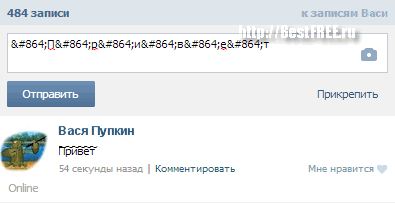
Pored valovite linije, sada rade i sljedeći kodovi:
- ́ - naglasak (stavlja se ispred slova koje želimo da naglasimo i radi samo jednom u jednoj riječi);
- - neprekidni prostor(zamijenjen praznim karakterom i omogućava, na primjer, slanje prazne poruke);
- ¯ - preklapanje sa punom, ravnom linijom;
- ̅ - isprekidana linija.
On trenutno formatiranje je sve, međutim, vrijedno je spomenuti da se VKontakte kodovi djelomično podudaraju s popularnim ALT kodovima. Ako neko još ne zna, ALT kod je poseban set brojevi koji se unose pomoću numeričke tastature (blok dugmadi sa brojevima na desnoj strani) dok se držite pritisnutim Taster ALT. Dok je tipka pritisnuta, možemo unijeti određene brojeve koji neće biti vidljivi, ali čim otpustimo tipku pojavit će se određeni znak.
Dakle... Eksperimentišući sa brojevima posle, možete dobiti zanimljive rezultate. Na primjer, kod © će nam dati ikonu autorskih prava - :)
Objave na zidu vidljive samo prijateljimaPošto je riječ o porukama, vrijedi spomenuti jednu daleko od očigledne, ali korisna funkcija, kao što je skrivanje informacija na zidu od svih posjetitelja osim prijatelja. Ako to pokušate da uradite tokom normalnog uređivanja sa „Moje stranice“, onda nećete uspeti, jer tražena opcija nigde nije dostupna.
Neko može s pravom primijetiti da u Postavkama, na kartici "Privatnost" (druga) možete to konfigurirati tako da samo prijatelji (ili niko :)) mogu vidjeti zid. Ali biće globalno podešavanje. Ali šta ako želite da sakrijete samo jednu objavu?
Ispostavilo se da je to moguće i nimalo teško. Samo treba da znate gde da tražite :) I treba da pogledate u odeljku “Svi unosi”! U njega možete ući ako kliknete na natpis na vašoj stranici koji prikazuje broj postova na zidu (gore lijevo iznad polja "Šta ima novo kod vas?"). Ovo će otvoriti stranicu koja prikazuje samo vaš zid i prošireno polje za unos vijesti:
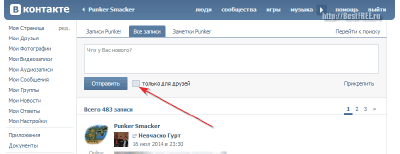
Ispod polja za unos vesti imaćemo dragoceno polje za potvrdu „samo za prijatelje“. Aktiviramo ga, objavljujemo vijesti i bit će nevidljiv svima koji nisu na vašoj listi prijatelja!
Jedino upozorenje je da više ne možete sakriti prethodno dodane vijesti. Možete sakriti samo nove objave koje objavljujete direktno na svom zidu, koji ima adresu kao što je “vk.com/wallyourID”.
Kako saznati ko vas najčešće posjećujeUglavnom postoji mnogo različitih pitanja vezanih za VKontakte prijatelje... Na primjer, zvanično ne možemo saznati ko je od naših prijatelja posjetio našu stranicu. U tu svrhu VKontakte ima desetine aplikacija koje, s različitim stepenom pouzdanosti, pokazuju ko vas je navodno posjetio. Međutim, u stvarnosti, najčešće takve aplikacije ne rade.
Ispostavilo se da ima dosta pravi način saznaj ko je unutra u poslednje vreme najčešće dolazio da te vidi, čak i bez aplikacije trećih strana sumnjivog kvaliteta. Istina, ne zna se u kom je stepenu pouzdanosti ovu metodu, jer možete provjeriti samo tako što direktno pitate ljude da li su vas posjetili. Mada, meni se sve poklopilo, pa ću vam reći o metodi, a na vama je :)
Dakle, prvo što treba da uradimo je da odemo na „Moje postavke“ i na samom dnu stranice pronađemo natpis „Možete da obrišete svoju stranicu“. Kliknite na link u ovom naslovu i idite na stranicu za brisanje vašeg računa:
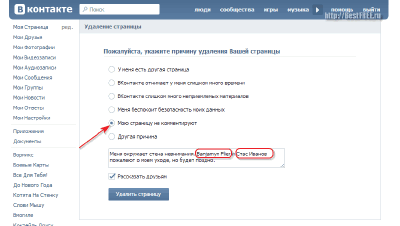
Nema potrebe brisati ništa! Zanima nas samo stavka "Niko ne komentariše na mojoj stranici." Odaberemo ga i u polju sa standardnim odgovorom sistem će nam dati imena dvoje ljudi koji su nedavno posjetili vašu stranicu :) Ako želite da saznate ko vas je još, osim ove dvojice, posjetio, ponovite postupak i saznajte imena još nekoliko posjetitelja. Možemo ovo ponavljati dok ne prebrojimo sve! Dobio sam 7 ljudi u danu - izgleda da je istina, mada ko će razumeti njihove programere :).
Kako izbrisati zahtjev za prijateljstvoPosljednja situacija vezana za prijatelje, koja se često javlja među korisnicima VK-a, jesu zahtjevi da se dodaju kao prijatelji od stranaca sumnjive aktivnosti :). Ranije je postojalo dugme koje vam je omogućavalo da direktno izbrišete bilo koji zahtev za dodavanje. Danas su nam ponuđene samo dvije opcije: ili dodati ili ostati kao pretplatnici...
Pretplatnici vam neće moći direktno pisati poruke, ali će moći čitati i komentirati vaše objave na zidu... Ako ne želite da osoba prima informacije o svim vašim novim objavama, onda možete učiniti prateći...
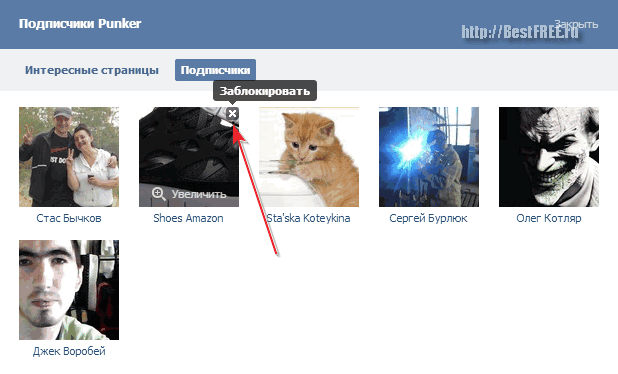
Ostavljamo osobu kao pretplatnike, a zatim idemo na odjeljak "Moji pretplatnici" (u meniju ispod avatara na vašoj stranici). Otvoriće se iskačući prozor sa listom ljudi koji vas prate. Pronađemo avatar osobe koju smo upravo dodali i u gornjem desnom uglu kliknemo na dugme „Blokiraj“ sa krstićem. Sve je spremno - više vas neće smetati :)
Kako preuzeti muziku i video zapisePostoji čitava gomila servisa, dodataka i punopravnih za preuzimanje muzike i videa sa Kontakta. Međutim, postoji način za direktno preuzimanje medijskih datoteka bez dodatnih uređaja :). Da bismo to učinili, možemo koristiti bilo koji pretraživač koji nam omogućava pregled koda (obično je pregled koda uzrokovan pritiskom kombinacije tipki CTRL+U).
Da preuzmete muziku, idite na odjeljak "Moji audio snimci" i potražite pjesmu koju želimo preuzeti. Za brzinu kopirajte njeno ime i pozovite kod stranice koristeći kontekstni meni (u Chromeu je ovo stavka „Prikaži kod stranice“) ili gore spomenutu kombinaciju (radi u svim popularnim preglednicima). Pozovite pretragu po kodu (CTRL+F) i zalijepite kopirani naziv željene pjesme (ako ih ima nekoliko, onda ručno skrolujte kroz kod):
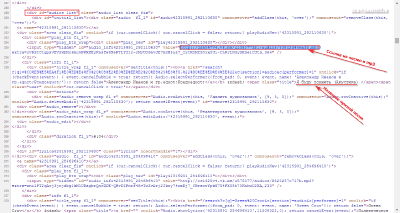
Da biste olakšali pretragu, morate znati da su svi linkovi koji su nam potrebni u bloku sa id="audios listom". Sada nalazimo naziv željene pjesme, a link do nje će biti u bloku iznad u bloku sa klasom class="play_btn fl_l". Kopirajte vezu, počevši sa "http" i završavajući sa ".mp3", kreirajte nova kartica, zalijepite ovu vezu u adresnu traku i pritisnite Enter.
U nekim pretraživačima (uglavnom starim), nakon ove manipulacije, preuzimanje će početi odmah, au nekima će se pojaviti player. Ako počnete da igrate, morate da pozovete kontekstni meni i u njemu aktivirajte stavku “Sačuvaj kao”. Pojavit će se standardni dijalog za spremanje u kojem možete odabrati lokaciju na koju će se datoteka preuzeti i dati joj normalno ime.
Da preuzmemo video, moramo ga dodati u "Moji video zapisi", otvoriti ga za reprodukciju i brzo pritisnuti CTRL+U za pristup kodu. Video zapisi u Kontaktu se mogu pohraniti u dva formata: .mp4 ili .flv. Obje opcije unosimo redom u pretragu i gledamo rezultat. Trebali biste pronaći link poput ovog:
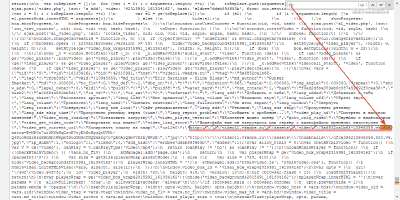
Kao što vidite, nije uskladišten u potpuno ispravnom stanju. Konkretno, njegovu izvedbu ometaju obrnute kose crte, koje se pojavljuju tri ispred prednjih kosih crta. Moramo da kopiramo vezu, počevši sa "http" i završavajući sa ".mp4" ili ".flv", a zatim je zalijepimo u adresnu traku i uklonite dodatne grupe kosih crta. Tada je algoritam isti kao i za linkove do muzike: ili će video odmah početi da se preuzima u podrazumevani folder za preuzimanje, ili će se pojaviti plejer i možemo da sačuvamo video kroz kontekst meni.
Jedino što vrijedi reći je da na ovaj način možemo preuzeti video samo ako je postavljen na neki od servera VK.com, VK.me ili prijateljskih video hosting stranica, ali ne i YouTube ili RuTube. I još nešto :) Za neke video snimke postoji nekoliko linkova - prethode im kodovi url240, url360, url480 ili url720. Ove brojke znače rezoluciju, a time i kvalitet videa;).
Status "Online with mobilni uređaj" na računaruJoš jedan jednostavan trik za užinu :) Nedavno je VKontakte, pored statusa "Online", počeo da prikazuje i status "Online sa mobilnog uređaja", koji se prikazuje ako ste na mreži sa telefona ili tableta. Neki drugovi su odmah „vidjeli trik“ i počeli se hvaliti da imaju cool tablete i pametne telefone. Naravno, kao dokaz navode svoj status :)
Ali status, ako je potrebno, može se dobiti prilično lako ako je vaš pretraživač - ili sličan (novi će također :)).
Moramo otići u meni pretraživača i tamo pronaći stavku "Alati" - "Alati za programere" (koja se naziva i prečicom na tastaturi CTRL+SHIFT+I). Sada na panelu koji se otvori aktivirajte odjeljak “Emulacija” i na kartici “Uređaj” odaberite sa liste uređaj koji želimo emulirati. Odabrao sam Google Nexus 10 jer ovaj tablet ima dosta visoka rezolucija ekran i sa takvom rezolucijom biće udobno raditi na običnom monitoru.
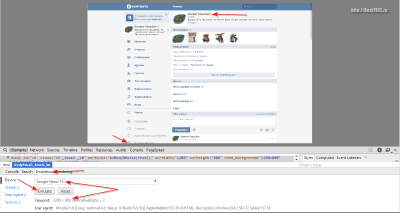
Sada ostaje samo da kliknete na dugme „Emuliraj“ i ponovo učitate stranicu za kontakt. Automatski ćete biti prebačeni na mobilnu verziju stranice, a pored vašeg imena će biti ikona statusa u obliku mobilnog telefona :) Zatvorite panel "Alati za programere" i posljednji korak je da pređete na punu verziju stranice klikom na " Puna verzija" u lijevom meniju ispod. Mada, ako ste zadovoljni mobilna verzija, onda možeš ostaviti...
ZaključciNaš mini izlet u skrivene mogućnosti VKontakte. U stvari, u VK-u ima još mnogo tajni, ali je nerealno znati ih sve! A zastarelost određenih karakteristika se dešava prilično brzo. Dok je pisan ovaj članak, na primjer, VKontakte je vratio funkciju za odabir jezika iz podnožja stranice :) A članak je napisan za samo dva dana...
Jednom riječju, ne možete sve pratiti, tako da danas maksimalno iskoristimo ono što još možemo koristiti, a vidjećemo šta će biti sutra :) Brzo surfanje i više prijatelja sa kojima možete komunicirati na bilo koju temu !
P.S. Dozvola za slobodno kopiranje i citiranje ovaj članak pod uslovom da je naznačena otvorena aktivna veza do izvora i da je sačuvano autorstvo Ruslana Tertyshnyja.
Takav internet gigant kao društveni. Mreža VKontakte odavno je osvojila srca miliona obožavatelja širom svijeta, bez preterivanja. Čini se da je u samoj društvenoj platformi sve promišljeno i predviđeno do najsitnijih detalja. Svaki korisnik može vrlo lako i brzo postaviti račun za sebe. Na VKontakteu možete brzo i jednostavno konfigurirati postavke sigurnosti i privatnosti vašeg profila, postaviti upozorenja, crnu listu, ispravan rad aplikacija i još mnogo toga. Unatoč ogromnoj raznolikosti raznih postavki VK profila, korisnici se često žale na oskudan izbor opcija. Upravo iz tog razloga postoji niz različitih mobilne aplikacije, proširenja preglednika s dodatnim postavkama VKontaktea, skripte koje proširuju funkcionalnost društvene mreže. Naravno, ne morate sve preuzimati i instalirati. Savjetujemo vam da koristite samo provjereni softver koji neće oštetiti vaš računar ili ličnu stranicu VKontakte. Nedavno smo pisali o jednom primjeru aplikacije koja proširuje uobičajenu funkcionalnost VK-a, a to je aplikacija za. Ovaj članak možete pročitati klikom na gornji link. Ovo proširenje se odnosi samo na audio snimke. Korisnicima nisu potrebne samo ove, već i druge karakteristike.
Ekstenzija je razvijena posebno za takve svrhe, koja se zove: "Dodatne postavke VKontaktea". Da instalirate ovaj softver, idite u Chrome trgovinu. Unesite naziv ekstenzije u pretragu. Sada idite na stranicu proširenja i kliknite: “Instaliraj”, kao što je jasno prikazano na gornjoj slici. Nakon instaliranja dodatnih postavki, vidjet ćete ikonu ekstenzije na desnoj strani u gornjem uglu Chromea. Kliknite na ikonu da započnete postavljanje postavki. Možete ga prilagoditi kako god želite izgled vašu stranicu, korisničke informacije, prikaz audio, video zapisa, poklona, grupa i još mnogo toga. Koristeći ovaj softver, također možete ukloniti nepotrebne blokove na stranici. Uz pravilnu konfiguraciju proširenja, možete značajno modernizirati stranicu VKontakte i učiniti je ergonomičnijom.
Chrome je riješen. Pogledajmo sada instalaciju i konfiguraciju dodatnih funkcija VKontaktea za preglednik Yandex. Ovaj pretraživač je prilično mlad, ali je uprkos tome već stekao popularnost među mnogim korisnicima interneta. Dakle, u vašem Yandex pretraživaču kliknite na tri horizontalne trake. Zatim odaberite stavku pod nazivom: "Dodaci". U prozoru koji se otvori (u traci za pretraživanje) unesite već poznatu frazu: "Napredne postavke VK-a", kao što je prikazano na donjem snimku ekrana. Dobit ćete više od stotinu različitih ekstenzija koje povećavaju funkcionalnost web stranice vk.com. Sve pronađene dodatke, naravno, nije potrebno instalirati. Odaberite onaj koji vam je potreban na osnovu naziva, opisa i recenzija i instalirajte ga u I-browser.
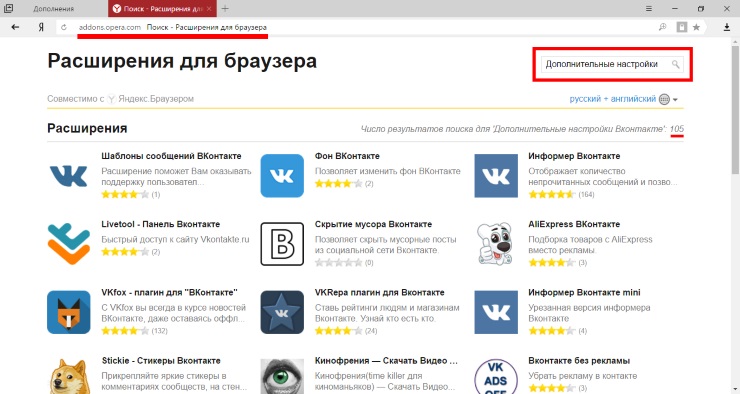
Ako želite, na primjer, povećati vojsku svojih obožavatelja - pretplatnika VKontaktea, tada, očito, nećete moći pronaći softver za ove svrhe, ali riješiti se "smeća" VKontaktea ili promijeniti pozadinu je lako. U tu svrhu su izmišljeni posebni dodaci (pogledajte snimak ekrana iznad). Ali povećanje broja vaših pretplatnika je za nas - zaposlene u agenciji SocPRka. Također na našoj web stranici možete naručiti povećanje bilo kojeg parametra VKontakte, bilo da se radi o lajkovima, prijateljima, anketama i glasanju.
Opet, kako ne biste instalirali mnogo dodataka u vaš Yandex preglednik koji će definitivno utjecati na brzinu njegovog rada, savjetujemo vam da preuzmete jedan dodatak koji sadrži mnogo dodatnih postavki Vkontakea. Ovaj dodatak ili proširenje (kako god želite) se zove: “Dodatna podešavanja VK.com” (pogledajte donju sliku).
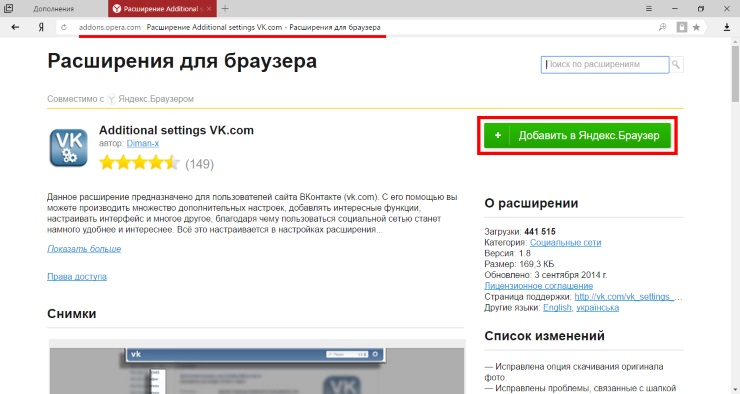
Samo unesite ove riječi u pretragu, idite na stranicu s dodacima i kliknite na zeleno dugme koje kaže: „Dodaj u Yandex pretraživač“, kao što je prikazano na gornjoj snimci ekrana. Po svojim karakteristikama i mogućnostima ovu aplikaciju se ne razlikuje od istog, ali za Google Chrome, o kojem smo gore govorili.
